u盘介质受写入保护的处理方法 u盘介质受写入保护该怎么做
时间:2017-07-04 来源:互联网 浏览量:
今天给大家带来u盘介质受写入保护的处理方法,u盘介质受写入保护该怎么做,让您轻松解决问题。
有童鞋在使用U盘的时候新建文件经常会碰到u盘无法创建文件夹提示介质写入受保护的提示。这些有的时候又可能是U盘自带的保护程序所造成的,有的时候也是注册表异常造成的。这里就来为大家分享u盘介质受写入保护的解决办法。希望能给大家带来帮助。具体方法如下:
1首先我们要看看你的U盘是不是带有写保护开关的, 如果有的话,按照提示关闭写入保护即可。
 2
2如果不是U盘问题,我们可以用dos命令来试试。 点击开始-运行,然后输入cmd。 按下回车。然后输入“chkdsk H: /F”其中“H:”是U盘盘符,输入后点击键盘回车键即可。
 3
3如果还是不行。我们打开开始菜单-运行。输入:regedit ,然后一次打开HKEY_LOCAL_MACHINESYSTEMCurrentControlSetControl:
 4
4然后看看Control里面有没有StorageDevicePolicies项, 如果没有就新建。
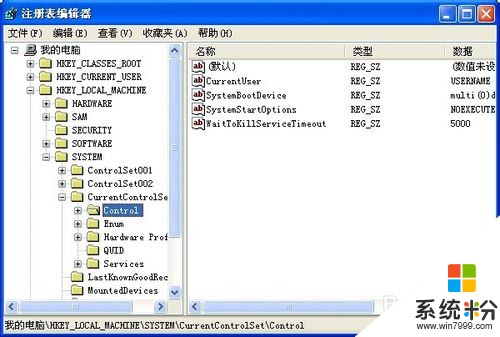 5
5新建方法:右键点击Control。 然后鼠标移动到新建--项。 然后命名为”StorageDevicePolicies”;
 6
6新建好 StorageDevicePolicies之后。 打开, 然后右键点击空白处。然后点击新建-DWORD值。命名为:WriteProtect。
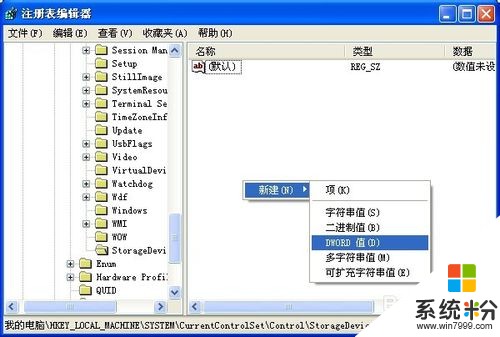 7
7然后点击WriteProtect。 把WriteProtect的数值数据设置为0。然后点击确定之后插入U盘即可。
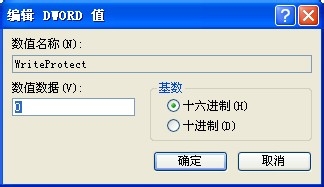 8
8如果还是不行,如果U盘里面没有重要东西。 我们可以右键点击格式化即可!

以上就是u盘介质受写入保护的处理方法,u盘介质受写入保护该怎么做教程,希望本文中能帮您解决问题。
我要分享:
相关教程
- · u盘写入保护、并且也没法格式化怎么办 u盘写入保护、并且也没法格式化的处理方法
- ·U大师教你如何修复U盘写保护 U大师教你修复U盘写保护的方法
- ·u盘无法格式化怎么办 写保护 U盘无法格式化显示有读写保护怎么解决
- ·电脑u盘被写保护如何解除 u盘写保护去掉的方法有哪些?
- ·如何去掉磁盘写保护?U盘、移动硬盘、本地磁盘怎样去掉写保护
- ·电脑磁盘被写保护,怎样处理? 电脑磁盘被写保护,处理的方法有哪些?
- ·戴尔笔记本怎么设置启动项 Dell电脑如何在Bios中设置启动项
- ·xls日期格式修改 Excel表格中日期格式修改教程
- ·苹果13电源键怎么设置关机 苹果13电源键关机步骤
- ·word表格内自动换行 Word文档表格单元格自动换行设置方法
